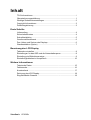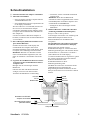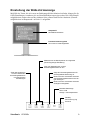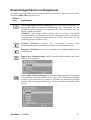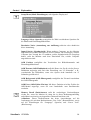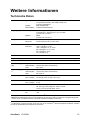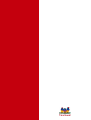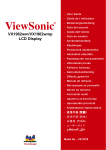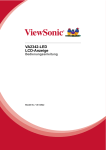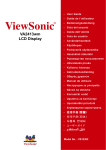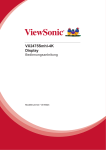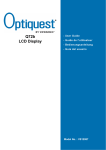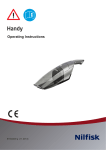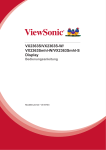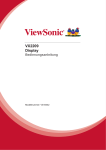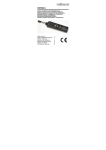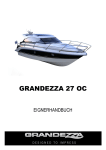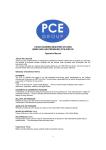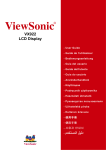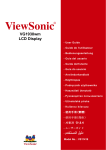Download VP2030b-1 User Guide, Deutschland/German
Transcript
® ViewSonic VP2030b LCD Display Inhalt TCO Informationen ...................................................................................... i Übereinstimmungserklärung....................................................................... 1 Wichtige Sicherheitsanweisungen.............................................................. 2 Copyright Informationen ............................................................................. 3 Produktregistrierung ................................................................................... 3 Erste Schritte Lieferumfang .............................................................................................. 4 Sicherheitshinweise.................................................................................... 4 Schnellinstallation....................................................................................... 5 Querformat/Hochformat.............................................................................. 6 Zum Heben und Senken des Displays ....................................................... 6 Wandinstallation (Option) ........................................................................... 7 Benutzung des LCD Display Taktmodus einstellen .................................................................................. 8 Einstellungen fur das OSD und die Netzschaltersperre ............................. 8 Einstellung der Bildschirmanzeige.............................................................. 9 Einstellmöglichkeiten im Hauptmenü........................................................ 10 Weitere Informationen Technische Daten ..................................................................................... 15 Fehlersuche.............................................................................................. 16 Kundendienst ........................................................................................... 17 Reinigung des LCD Display...................................................................... 18 Eingeschränkte Garantie .......................................................................... 19 ViewSonic VP2030b TCO Informationen Congratulations! You have just purchased a TCO’99 approved and labelled product! Your choice has provided you with a product developed for professional use. Your purchase has also contributed to reducing the burden on the environment and also to the further development of environmentally adapted electronics products. Why do we have environmentally labelled computers? In many countries, environmental labelling has become an established method for encouraging the adaptation of goods and services to the environment. With the growing manufacture and usage of electronic equipment throughout the world, there is a recognized concern for the materials and substances used by electronic products with regards to their eventual recycling and disposal. By proper selection of these materials and substances, the impact on the environment can be minimized. There are also other characteristics of a computer, such as energy consumption levels, that are important from the viewpoints of both the work (internal) and natural (external) environments. Electronic equipment in offices is often left running continuously, resulting in unnecessary consumption of large amounts of energy and additional power generation. From the standpoint of carbon dioxide emissions alone, it is vital to save energy. What does labelling involve? The product meets the requirements for the TCO’99 scheme which provides for international and environmental labelling of personal computers and/or displays. The labelling scheme was developed as a joint effort by the TCO (The Swedish Confederation of Professional Employees), Svenska Naturskyddsforeningen (The Swedish Society for Nature Conservation) and Statens Energimyndighet (The Swedish National Energy Administration). Approval requirements cover a wide range of issues: ecology, ergonomics, emission of electrical and magnetical fields, energy consumption and electrical safety. Ecological criteria impose restrictions on the presence and use of heavy metals, brominated and chlorinated flame retardants, and other substances. The product must be prepared for recycling and the manufacturing site(s) shall be certified according to ISO14001 or EMAS registered. Energy requirements include a demand that the system unit and/or display, after a certain period of inactivity, shall reduce its power consumption to a lower level in one or more stages. The length of time to reactivate the system unit shall be reasonable for the user. Labelled products must meet strict environmental demands, for example, in respect of the reduction of electrical and magnetical fields as well as work load and visual ergonomics. ViewSonic VP2030b i Below you will find a brief summary of the ecological requirements met by this product. The complete ecological criteria document can be found at TCO Development’s website http://www.tcodevelopment.com or may be ordered from: TCO Development SE-114 94 STOCKHOLM, Sweden Fax: +46 8 782 92 07 E-mail: [email protected] Information regarding TCO’99 approved and labelled products may also be obtained at http://www.tcodevelopment.com Ecological requirements Flame retardants Flame retardants may be present in printed wiring board laminates, cables, and housings. Their purpose is to prevent, or at least to delay the spread of fire. Up to 30% by weight of the plastic in a computer casing can consist of flame retardant substances. Many flame retardants contain bromine or chlorine, and these flame retardants are chemically related to PCBs (polychlorinated biphenyls). Both the flame retardants containing bromine or chlorine and the PCBs are suspected of giving rise to health effects, including reproductive damage in fisheating birds and mammals, due to the bio-accumulative* processes when not disposed of in accordance with strict standards for disposal. TCO’99 requires that plastic components weighing more than 25 grams shall not contain flame retardants with organically bound bromine or chlorine. Flame retardants are allowed in the printed wiring board laminates due to the lack of commercially available alternatives. Cadmium** Cadmium is present in rechargeable batteries and in the colour-generating layers of certain computer displays. TCO’99 requires that batteries, the colour-generating layers of display screens, and the electrical or electronics components shall not contain any cadmium. Mercury** Mercury is sometimes found in batteries, relays and switches. TCO’99 requires that batteries shall not contain any mercury. It also demands that mercury is not present in any of the electrical or electronics components associated with the labelled unit. There is however one exception. Mercury is, for the time being, permitted in the back light system of flat panel monitors as there today is no commercially available alternative. TCO aims on removing this exception when a mercury free alternative is available. Lead** Lead can be found in picture tubes, display screens, solders and capacitors. TCO’99 permits the use of lead due to the lack of commercially available alternatives, but in future requirements TCO Development aims at restricting the use of lead. * Bio-accumulative is defined as substances which accumulate in living organisms. **Lead, Cadmium and Mercury are heavy metals which are bio-accumulative. ViewSonic VP2030b ii Übereinstimmungserklärung Für die U.S.A. Dieses Gerät wurde geprüft und erfüllt die Anforderungen für Digitalgeräte der Klasse B gemäß Teil 15 der FCC-Richtlinien. Diese Richtlinien sollen einen angemessenen Schutz gegen Empfangsstörungen im Wohnbereich gewährleisten. Dieses Gerät erzeugt, verwendet und kann Hochfrequenzenergie abstrahlen, und kann, sofern es nicht in Übereinstimmung mit diesen Anweisungen installiert und betrieben wird, Rundfunkstörungen verursachen. Es kann jedoch nicht garantiert werden, dass bei einer spezifischen Installation keine Störungen auftreten. Sollte dieses Gerät Störungen im Rundfunk- und Fernsehempfang verursachen, was durch Aus- oder Einschalten des Gerätes überprüft werden kann, wird dem Benutzer empfohlen, die Störungen durch eine oder mehrere der folgenden Maßnahmen zu beheben. • Neuausrichtung oder Neuplatzierung der Empfangsantenne. • Vergrößern des Abstands zwischen Gerät und Empfänger. • Anschluss des Gerätes an eine Steckdose, die an einen anderen Stromkreis als der Empfänger angeschlossen ist. • Hinzuziehen des Händlers oder eines erfahrenen Rundfunk- und Fernsehtechnikers. FCC-Warnung Um die FCC-Übereinstimmung weiterhin zu gewährleisten sollte der Benutzer ein Erdungsstromkabel und die mit dem Gerät mitgelieferten oder die empfohlenen Kabel verwenden. Weiter wird darauf verwiesen, daß jegliche Abänderungen, die von der für die Einhaltung der einschlägigen Bestimmungen verantwortlichen Stelle nicht ausdrücklich genehmigt wurden, einen Entzug der Betriebserlaubnis für dieses Gerät zur Folge haben. Für Kanada Dieses digitale Gerät der Klasse B erfüllt alle Anforderungen der Bestimmungen in Kanada für störungsverursachende Geräte. Cet appareil numérique de la classe B est conforme à la norme NMB-003 du Canada. Für Europäische Länder CE-Konformität Das Gerät erfüllt die Anforderungen der EWG-Richtlinie 89/336/EWG für “Elektromagnetische Verträglichkeit”, abgeändert in 92/31/EWG und 93/68/ EWG Art. 5, und 73/23/EWG für “Sicherheit“, abgeändert in 93/68/EWG Art. 13. User Information for all Countries Notice: Use the cables which are included with the unit or specified. ViewSonic VP2030b 1 Wichtige Sicherheitsanweisungen 1. Lesen Sie diese Anweisungen. 2. Bewahren Sie diese Anweisungen auf. 3. Beachten Sie alle Warnungen. 4. Befolgen Sie alle Anweisungen. 5. Benutzen Sie dieses Gerät nicht in der Nähe von Wasser. 6. Reinigen Sie es nur mit trockenen Tüchern. 7. Blockieren Sie keine der Ventilationsöffnungen. Stellen Sie das Gerät nur entsprechend den Anweisungen der Hersteller auf. 8. Stellen Sie es nicht in der Nähe von Wärmequellen wie Heizkörpern, Öfen oder ähnlichen Apparaten (einschließlich Verstärker), die Hitze produzieren könnten, auf. 9. Unterlaufen Sie nicht das Sicherheitsziel der polarisierten und geerdeten Stecker. Ein polarisierter Stecker hat zwei Klingen, wobei eine breiter als die andere ist. Ein geerdeter Stecker hat zwei Klingen und eine dritte geerdete Zacke. Die breitere Klinge oder der dritte Zacke dient Ihrer Sicherheit. Wenn der mitgelieferte Stecker nicht in Ihre Steckdose passt, fragen Sie einen Elektriker, der dann gegebenenfalls die obsolete Stechdose austauscht. 10. Schützen Sie das Stromkabel davor, dass man beim Laufen auf dieses tritt oder davor, dass es besonders an den Steckern, an den Buchsenteilen und an dem Punkt, wo es aus dem Gerät herauskommt, gedrückt wird. Stellen Sie sicher, dass die Steckdose sich in der Nähe des Geräts befindet, so dass dieses einfach zugänglich ist. 11. Benutzen Sie nur Zusatzgeräte/Zubehör, die vom Hersteller angegeben worden ist. 12. Wenn Sie das Gerät einem Wagen, Dreibein, Halterung oder Tisch benutzen möchten, so verwenden Sie nut die vom Hersteller angegeben Zusatzgeräte oder die, die mit dem Gerät verkauft worden sind. Wenn ein Wagen benutzt wird, seien Sie vorsichtig, wenn Sie den Wagen/die Apparatekombination bewegen, um Verletzungen durch Umkippen zu vermeiden. 13. Ziehen Sie das Stromkabel des Geräts heraus, wenn Sie dieses über einen längeren Zeitraum nicht benutzen. 14. Überlassen Sie alle Servicearbeiten qualifiziertem Servicepersonal. Service ist dann erforderlich, wenn das Gerät auf irgendeine Art und Weise beschädigt wurde, wie z.B. wenn das Stromkabel oder der Stecker beschädigt ist, wenn Flüssigkeit darüber gespritzt wurde oder wenn Gegenstände in das Gerät gefallen sind, wenn das Gerät Regen ausgesetzt war oder wenn es fallen gelassen worden war. ViewSonic VP2030b 2 Copyright Informationen Copyright © ViewSonic® Corporation, 2005. Alle Rechte vorbehalten. Macintosh und Power Macintosh sind eingetragene Warenzeichen von Apple Computer, Inc. Microsoft, Windows, Windows NT und das Windows-Logo sind eingetragene Warenzeichen von Microsoft Corporation in den USA und anderen Ländern. ViewSonic, das Logo mit den drei Vögeln, OnView, ViewMatch und ViewMeter sind eingetragene Warenzeichen von ViewSonic Corporation. VESA ist ein eingetragenes Warenzeichen der Video Electronics Standards Association. DPMS und DDC sind Warenzeichen von VESA. ENERGY STAR® ist ein eingetragenes Warenzeichen der EPA (Environmental Protection Agency, USA). Als ENERGY STAR®-Partner stellt ViewSonic Corporation fest, dass dieses Produkt den ENERGY STAR®-Richtlinien für Energieeffizienz entspricht. Haftungsauschluss: ViewSonic Corporation haftet weder für in diesem Dokument enthaltene technische oder redaktionelle Fehler oder Auslassungen, noch für beiläufig entstandene Schäden oder Folgeschäden, die auf die Lieferung dieses Materials oder den Betrieb bzw. die Verwendung dieses Produkts zurückzuführen sind. Um stetige Produktverbesserung zu gewährleisten, behält sich ViewSonic Corporation das Recht vor, die technischen Daten des Produkts ohne vorherige Ankündigung zu ändern. Die in diesem Dokument enthaltenen Informationen können ohne vorherige Ankündigung geändert werden. Kein Teil dieses Dokuments darf in irgendeiner Form für irgendeinen Zweck ohne die vorherige schriftliche Zustimmung der ViewSonic Corporation kopiert, reproduziert oder übertragen werden. Produktregistrierung Um Ihren zukünftigen Anforderungen entgegen zu kommen und weitere Produktinformationen zu erhalten, sobald sie zur Verfügung stehen, registrieren Sie Ihr Produkt im Internet unter der URL: www.viewsonic.com. Mit Hilfe des ViewSonic-Assistenten auf der CD-ROM können Sie außerdem das Registrierungsformular ausdrucken, das Sie dann per Post oder Fax an ViewSonic schicken können. Notieren Sie Produktname: VP2030b ViewSonic 20.1” LCD Display Modellnummer: VS10772 Dokumentnummer: VP2030b-1_UG_DEU Rev. 1B 09-07-05 Seriennummer: ________________________________ Kaufdatum: ________________________________ Entsorgung am Ende der Produktnutzungsdauer Die Lampe in diesem Produkt enthält Quecksilber. Bitte ordnungsgemäß den Bestimmungen der Umweltgesetze Ihres Aufenthaltsortes nach entsorgen. ViewSonic möchte zur Erhaltung unserer Umwelt beitragen. Bitte entsorgen Sie nach Ablauf der Nutzungsdauer dieses Gerät umweltgerecht. Um die TCO '03 Recycling Informationen zu erhalten besuchen Sie bitte unsere Webseite: 1. USA: www.viewsonic.com/pdf/recyclePlus.pdf 2. Europa: www.viewsoniceurope.com 3. Taiwan: recycle.epa.gov.tw ViewSonic VP2030b 3 Erste Schritte Herzlichen Glückwunsch zum Erwerb Ihres ViewSonic® LCD display. Wichtig! Bewahren Sie den Original-Karton und das gesamte Verpackungsmaterial für zukünftigen Gebrauch auf. HINWEIS: Das Wort „Windows“ in dieser Bedienungsanleitung bezieht sich auf die folgenden Betriebssysteme von Microsoft: Windows ’95, Windows NT, Windows ’98, Windows 2000, Windows Me (Millennium) und Windows XP. Lieferumfang Im Lieferumfang des LCD display ist enthalten: • LCD display Bildschirm • Stromkabel • Videokabel • USBkabel • ViewSonic Assistent CD-ROM • Perfect SuiteTM-Software auf CD-ROM • Schneller Anfangsfuhrer HINWEIS: Auf der CD-Hülle befindet sich die Schnellstart-Anleitung. Auf der CD befinden sich die Bedienungsanleitungen im PDF-Format sowie die INF/ICM-Dateien zur Anzeigeoptimierung. Die INF-Datei gewährleistet die Kompatibilität mit den WindowsBetriebssystemen, und die ICM-Datei (Bildfarbenübereinstimmung) garantiert die einwandfreie Farbwiedergabe auf dem Bildschirm. ViewSonic empfiehlt die Installation beider Dateien. Sicherheitshinweise • Für optimale Sichtbedingungen sollten Sie mindestens 45 cm vom LC-Display entfernt sitzen. • Vermeiden Sie es, den Bildschirm zu berühren. Hautfett lässt sich nur schwer entfernen. • Entfernen Sie auf keinen Fall die hintere Abdeckung. Im Gerät befinden sich unter Hochspannung stehende Bauteile. Die Berührung dieser Teile kann zu schweren Verletzungen führen. • Setzen Sie den LC-Display nicht direktem Sonnenlicht oder anderen Wärmequellen aus. Platzieren Sie Ihren LC-Display von direktem Sonneneinfall abgewandt, um Blendeffekte zu vermeiden. • Lassen Sie beim Transport des LC-Display Vorsicht walten. • Stellen Sie den LC-Display an einem gut belüfteten Ort auf. Legen Sie keine ViewSonic VP2030b • • • • Gegenstände auf den LC-Display, die die Wärmeabstrahlung verhindern könnten. Stellen Sie den LC-Display an einem sauberen und trockenen Platz auf. Legen Sie keine schweren Gegenstände auf den LC-Display, das Videokabel oder das Netzkabel. Wenn Sie Rauchentwicklung, ungewöhnliche Geräusche oder einen seltsamen Geruch feststellen, schalten Sie den LC-Display sofort aus. Setzen Sie sich mit Ihrem Händler oder mit ViewSonic in Verbindung. Der LCDisplay sollte unter solchen Umständen aus Sicherheitsgründen auf keinen Fall weiter verwendet werden. Sie sollten den LCD-Bildschirm nicht reiben oder drücken, denn dies könnte zu dauerhafter Beschädigung des bildschirms führen. 4 Schnellinstallation 1. Netzkabel und WS/GS-Adapter anschließen 2. Videokabel anschließen. • Der LCD display und der Computer müssen AUSGESCHALTET sein. • Das Videokabel zuerst am Computer dann am LCD display anschließen. Macintosh-Benutzer: Für Modelle, die älter als der G3 sind, ist ein Macintosh-Adapter erforderlich. Schließen Sie den Adapter an den Computer und anschließend das Videokabel an den Adapter an. Um den ViewSonic®-Macintosh-Adapter zu bestellen, wenden Sie sich an den Kundendienst von ViewSonic. 3. Den LCD Display-Bildschirm und den Computer EINSCHALTEN Schalten Sie zuerst den LCD display und anschließend den Computer EIN. Diese Einschaltreihenfolge (zuerst LCD display, dann Computer) muss unbedingt beachtet werden. HINWEIS: Benutzer von Windows werden unter Umständen dazu aufgefordert, die .INFDatei zu installieren. Sie befindet sich auf der CD. 4. Legen Sie die CD-ROM mit dem View-SonicAssistenten in das CD-ROMLaufwerk Ihres Computers ein. Befolgen Sie die Anweisungen auf dem Bildschirm. Falls Sie über kein CD-ROM-Laufwerk verfügen, setzen Sie sich bitte mit dem ViewSonic-Kundendienst in Verbindung. • Warten Sie, bis die CD-ROM automatisch gestartet wird. HINWEIS: Wenn die CD-ROM nicht automatisch startet: Doppelklicken Sie auf das CD-ROMSymbol im Windows Explorer und anschließend auf viewsonic.exe. • Befolgen Sie die Anweisungen auf dem Bildschirm. 5. Windows-Benutzer: Taktmodus einstellen (Auflösung und Bildwiederholfrequenz) Beispiel: 1600 x 1200 @ 60 Hz. Anweisungen zum Ändern von Auflösung und Bildwiederholfrequenz finden Sie im Benutzerhandbuch zur Grafikkarte Ihres Computers. Die Installation ist abgeschlossen.Viel Spaß mit Ihrem neuen ViewSonic LCD display. Bereiten Sie sich optimal auf eine Kundendienstanfrage vor: Drucken Sie diese Bedienungsanleitung aus und schreiben Sie die Seriennummer in „Notieren Sie“ auf Seite 3. (Siehe Rückseite des LCD display.) Um dieses Produkt online zu registrieren, gehen Sie zu Ihrer regionalen ViewSonic Website. Sehen Sie hierzu bitte in der Kundendiensttabelle in dieser Bedienungsanleitung nach. Mit Hilfe des ViewSonic-Assistenten auf der CDROM können Sie außerdem das Registrierungsformular ausdrucken, das Sie dann per Post oder Fax an ViewSonic schicken können. DVI-A/D AC IN Netzschalter D-SUB USB IN USB OUT Netzkabel und GS/WSAdapter anschließen Wechselstromanschluss (Wandsteckdose) Computernetzkabel ViewSonic VP2030b 5 Querformat/Hochformat Der LCD display kann sowohl im Querformat als auch im Hochformat betrieben werden. Befolgen Sie die Anleitungen, die der Perfect SuiteTM-Software beiliegen. Querformat Hochformat HINWEIS: Vor der Einstellung der Hochformatanzeige muss die Perfect SuiteSoftware installiert werden, die Ihrem LCD display beiliegt. Perfect Suite-Software ist kompatibel mit den meisten PCI- und AGP-Grafikkarten. Informationen über kompatible Grafikkarten und zulässige Hardwarekonfigurationen finden Sie auf der ViewSonic-Website, http:// www.viewsonic.com. Um zwischen dem Querformat (Voreinstellung) und dem Hochformat unzuschalten, gehen Sie folgendermaßen vor: 1. Heben Sie den LCD display von vorne vorsichtig an, um mehr Platz zu schaffen. 2. Den unteren Rand des LCD display nach außen und von dem Standfuß weg ziehen. 3. Den LCD display von Hand im Uhrzeigersinn um 90° drehen, wie oben gezeigt. Zum Heben und Senken des Displays Das Display kann leicht von Hand gehoben und gesenkt werden. Setzen Sie sich vor das Display, fassen Sie das Display mit den Handen an den Seiten und ziehen Sie nach oben oder nach unten. Der Bildschirm musste sich leicht bewegen lassen. ViewSonic VP2030b 6 Wandinstallation (Option) Fordern Sie bei ViewSonic® oder Ihrem lokalen Händler den Bausatz für die Wandbefestigung an. Halten Sie sich an die Anleitungen für die Installation des Standmodells. Um Ihr LCDisplay von einem Tischgerät in ein Wandgerät zu verwandeln, gehen Sie folgendermaßen vor: 1. Strom trennen. 2. Das LCD display mit der Vorderseite auf ein Handtuch oder eine Decke legen. 3. Die Rückplatte vom Kopfteil des LCD display entfernen. Die Platte wie links gezeigt längs des Trägers des LCD display hängen lassen. Beachten Sie die vier Schrauben. Vier Schraub en entfernen 4. Entfernen Sie die vier Schrauben von der Rückplatte. 5. Die im VESA kompatiblen Wandinstallations-Kit enthaltene Halterung (100 mm x 100 mm Entfernung) anbringen. 6. Den LCD display gemäß den Anleitungen des Wandinstallations-Kits an der Wand befestigen. ViewSonic VP2030b 7 Benutzung des LCD Display Taktmodus einstellen Die Einstellung des richtigen Taktmodus ist wichtig für eine optimale Bildqualität und sorgt dafür, dass die Augen so wenig wie möglich angestrengt werden. Der Taktmodus setzt sich aus der Auflösung (beispielsweise 1600 x 1200) und der Bildwiederholfrequenz (bzw. Vertikalfrequenz beispielsweise 60 Hz) zusammen. Nehmen Sie nach der Einstellung des Taktmodus Anpassungen mit Hilfe der OSDEinstellmöglichkeiten vor. Um die beste Bildqualität zu erzielen, sollten Sie den LCD display Display Taktmodus einstellen auf: VESA 1600 x 1200 @ 60Hz. So stellen Sie den Taktmodus ein: 1. Legen Sie die Auflösung fest: Klicken Sie mit der rechten Maustaste auf den Desktop von Windows > Eigenschaften > Einstellungen > stellen Sie die Auflösung ein. 2. Legen Sie die Bildwiederholfrequenz fest: Informationen dazu finden Sie im Benutzerhandbuch zur Grafikkarte Ihres Computers. WARNUNG: Stellen Sie für die Grafikkarte des Computers die Bildwiederholfrequenz nicht höher als 85 Hz ein. Eine zu hohe Einstellung kann zu einer dauerhaften Beschädigung des LCD display führen. Einstellungen für das OSD und die Netzschaltersperre • OSD-Sperre: Die Tasten [1] und Pfeil nach obenS10 Sekunden lang drükken. Wird irgend eine Taste gedrückt, erscheint die Meldung OSD Lokked (OSD gesperrt) 5 Sekunden lang auf dem Display. • Freigeben von OSD: Die Tasten [1] undS(Pfeil nach oben) 10 Sekunden lang drücken. • Netzschaltersperre: Die Tasten [1] und Pfeil nach untenT10 Sekunden lang drücken. Drückt man in diesem Modus die Netztaste, wird die Meldung Power Button Locked (Netztaste gesperrt) 5 Sekunden lang angezeigt. Unabhängig von dieser Einstellung wird nach einem Stromausfall die Stromzufuhr für den LCD display automatisch wieder hergestellt, sobald der Strom wieder fließt. • Stromversorgungstaste Freigeben: Um diesen Modus freizugeben, die Tasten [1] undT(Pfeil nach unten) 10 Sekunden lang drücken. ViewSonic VP2030b 8 Einstellung der Bildschirmanzeige Mit Hilfe der Tasten, die sich vorne am Bedienungsfeld des Monitors befinden, können Sie die OSD-Einstellungen vornehmen, die auf dem Bildschirm angezeigt werden. Die OSD-Einstellmöglichkeiten werden oben auf der nächsten Seite erläutert und sind im Abschnitt „Einstellmöglichkeiten im Hauptmenü“ auf Seite 11 aufgeführt. Hauptmenü Mit OSD-Bedientasten Frontales Bedienungsfeld hier unten im Detail abgebildet Blättert durch die Menüoptionen und regelt die jeweils angezeigte Einstellung. Auch ein Tastaturkürzel, um den Einstellungsbildschirm für den Zeigt das Hauptmenü an oder verlässt den Einstellungsbildschirm und speichert die Einstellungen Zeigt den Einstellungsbildschirm für die ausgewählte Steuerung an. Dient auch zum Umschalten zwischen zwei Einstellungsbildschirmen bei einigen Anzeigen. Dient auch zum Umschalten zwischen analogen und digitalen. Bereitschaftsanzeige Grün = EIN Orange = Stromsparmodus Standby Stromversorg ung Ein/Ausf ViewSonic VP2030b 9 Zur Einstellung des angezeigten Bilds gehen Sie folgendermaßen vor: 1. Drücken Sie auf Taste [1], um das Hauptmenü aufzurufen. HINWEIS: Die OSD-Menüs und Einstellungsbildschirme werden automatisch nach etwa 15 Sekunden wieder ausgeblendet. Das kann über die OSD Zeitintervall- Einstellungen im SetupMenü eingestellt werden. 2. Zum Markieren einer Einstellung, die angepasst werden soll, drücken SieSoderT, um in beide Richtungen durch das Hauptmenü zu blättern. 3. Nach Markierung der Einstellungsoption die Taste [2] drücken. Ein Einstellungsbildschirm erscheint so wie der hier unten für die ausgewählte Einstellung gezeigte Bildschirm. 4. Um die Einstellung anzupassen, die Tasten Nach obenSoder Nach untenTdrücken. 5. Zum Speichern der Einstellungen und zum Verlassen des Menüs die Taste [1] zwei Mal drücken. Folgende Tipps können dabei helfen, die Bildschirmanzeige zu optimieren: • Die Grafikkarte Ihres Computers so einstellen, dass sie ein Videosignal mit einer Auflösung von 1600 x 1200 @ 60Hz an das LC-Display ausgibt. (Anweisungen zum „Ändern der Bildwiederholfrequenz“ finden Sie im Benutzerhandbuch der Grafikkarte Ihres Computers.) • Falls erforderlich, können Sie mit H POSITION und V POSITION kleine Anpassungen vornehmen, bis das Bild vollständig sichtbar ist. (Der schwarze Rand um den Bildschirm sollte nicht den beleuchteten „aktiven Bereich“ des LC-Displays berühren. ViewSonic VP2030b 10 Einstellmöglichkeiten im Hauptmenü Die nachfolgend aufgeführten Menü-Optionen können mit Hilfe der Nach-oben- bzw. Nachunten-TastenSundTeingestellt werden. Einstellung Explanation Auto Image Adjust (Autom. Anpassung) stellt automatisch die Bildgröße ein, zentriert das Bild und nimmt Feineinstellungen des Videosignals vor, um Welligkeit und Verzerrungen zu vermeiden. Die Taste [2] drücken, um ein schärferes Bild zu erhalten. HINWEIS: Auto Image Adjust arbeitet mit den meisten Videokarten zusammen. Sollte diese Funktion mit Ihrem LC-Display Probleme verursachen, verringern Sie die Bildwiederholfrequenz auf 60 Hz und stellen Sie die Auflösung auf den Vorgabewert ein. Contrast (Kontrast) reguliert den Unterschied zwischen dem Bildschirmhintergrund (Schwarzwert) und dem Vordergrund (Weißwert). Brightness (Helligkeit) reguliert die Helligkeit des Bildschirmhintergrunds (Schwarzwert). Input Select (Eingabeauswahl) schaltet zwischen einem analogen und einem digitalen Videosignal um. Color Adjust (Farbeinstellungen) stellt mehrere Farboptionen zur Verfügung: Voreingestellte Farbtemperaturen sowie User Color (Benutzereinstellung), womit Sie die Farben Rot (R), Grün (G) und Blau (B) individuell einstellen können). Die werkseitigen Einstellungen für dieses Produkt sind 6500K (6500 Kelvin). ViewSonic VP2030b 11 .Control Explanation sRGB - sRGB wird mehr und mehr zum Industriestandard für die Farbverwaltung. Viele der neuen Anwendungen unterstützen sRGB bereits. Bei Aktivierung dieser Einstellung werden Farben auf der LCD-Anzeige originalgetreuer dargestellt. Die Aktivierung der sRGB-Einstellung führt dazu, dass die Einstellungen für Helligkeit und Kontrast deaktiviert werden. 9300K - Fügt Blau zum Bild hinzu, um ein kälteres Weiß zu erhalten (wird bei den meisten Büroeinstellungen mit Leuchststofflampen verwendet). 7500K - Fügt Blau zum Bild hinzu, um ein kälteres Weiß zu erhalten (wird bei den meisten Büroeinstellungen mit Leuchststofflampen verwendet). 6500K - Fügt Rot zum Bild hinzu, um ein wärmeres Weiß und ein satteres Rot zu erhalten. 5400K - Fügt Grün zum Bild hinzu, um eine dunklere Farbe zu erhalten. 5000K - Fügt Blau und Grün zum Bild hinzu, um eine dunklere Farbe zu erhalten. User Color (Benutzereinstellung) Individuelle Einstellungen für die Farben Rot, (R), Grün (G) und Blau (B). 1. Um die Farbe auszuwählen (R, G oder B), die Taste [2] drükken. 2. Um die ausgewählte Farbe anzupassen,SoderTdrücken. Wichtig: Wählen Sie die Option RECALL im Hauptmenü, wird das Produkt auf einen voreingestellten Taktmodus eingestellt, die Farben werden auf die Werkeinstellungen von 6500K zurück gesetzt. Information (Informationen) Zeigt den Taktmodus (Video-Eingangssignal) dder von der Grafikkarte Ihres Computers kommt, die LCD-Modellnummer, die Seriennummer und die ViewSonic-Website URL an. Anleitungen zum Ändern der Auflösung und der Bildwiederholfrequenz (Vertikalfrequenz) finden Sie in der Bedienungsanleitung Ihrer Grafikkarte. HINWEIS: VESA 1600 x 1200 @ 60 Hz (empfohlen) bedeutet, dass die Auflösung 1600 x 1200 und die Bildwiederholfrequenz 60 Hertz beträgt. ViewSonic VP2030b 12 Control Explanation Manual Image Adjust (Manuelle Bildanpassung) zeigt das Menü für die manuelle Einstellung des Bildes an. PIP Zur gleichzeitigen Ansicht von zwei Programmen mit der Bild-in-BildAnsicht auf dem Bildschirm. 1. PIP Position (PIP-Position) Zum Verschieben des PIP-Fensters und Steuerbildschirms. 2. PIP Swap (PIP-Swapping) Zum Wechseln zwischen dem Haupt- und Unterfenster. H./V. Position (Horizontale/Vertikale Position) verschiebt das Bild nach links oder rechts, nach oben oder nach unten. H. Size (Horizontale Größe) ändert die Breite des angezeigten Bilds. Fine Tune (Feineinstellung) Feineinstellung für die Bildschärfe durch Ausrichtung des hell unterlegten Textes und/oder der Grafikzeichen. Sharpness (Schärfe) passt die Klarheit und Schärfe des Monitorbildes an. Scaling (Skalierung) passt das Video- Eingangssignal anderen Bildschirmauflösungen als 1600x1200 bei einer Bildwiederholfrequenz, unter Verwendung folgender Optionen. 1. Fill All (Alles füllen) stellt das Videosignal bildschirmfüllend ein. 2. Fill Aspect Ratio (Höhen-Breitenverhältnis der Füllung) steuert die richtigen Verhältnisse des Videosignals bei verschiedenen Auflösungen. 3. 1:1 regelt das Videosignal so, dass Höhe und Breite des Bildes gleich sind. ViewSonic VP2030b 13 Control Explanation Setup Menu (Menü Einstellungen) ruft folgendes Display auf. Language Select (Sprache) ermöglicht die Wahl verschiedener Sprachen für die Menüs und Einstellungsbildschirme. Resolution Notice (Anmerkung zur Auflösung) aktiviert oder deaktiviert diese Anmerkung. Input Priority (Signalprioritä) Wenn mehrere Computer an den Monitor angeschlossen werden, benötigen Sie diese Funktion, um festzulegen, welcher Computer den Vorrang hat. Je nachdem, welche Signalpriorität Sie festgelegt haben, stellt der Monitor nach dem Einschalten fest, welche Computer angeschlossen sind. OSD Position ermöglicht das Verschieben der Bildschirmmenüs und Einstellungsbildschirme. OSD Timeout (OSD Einblendzeit) stellt die Dauer ein, für die ein On-ScreenBildschirm angezeigt wird. Bei einer Einstellung von “15 Sekunden”, z. B., verschwindet der Bildschirm, wenn eine Option nicht innerhalb von 15 Sekunden gewählt wird. OSD Background (OSD Hintergrund) ermöglicht das Ein-und Ausschalten des OSD-Hintergrunds. OSD Pivot (OSD-Zyklus Ein/Aus) Mit dieser Funktion wird der Zyklus des OSD-Menüs angezeigt, wenn Sie vom Landschafts- zum Portraitmodus wechseln. Memory Recall (Zurücksetzen) stellt die werkseitigen Voreinstellungen wieder her, wenn der Monitor in einem der in dieser Bedienungsanleitung aufgeführten werkseitig voreingestellten Taktmodi betrieben wird. Ausnahme: Dieses Bedienelement hat keine Auswirkungen auf die Änderungen, die mit dem Bedienelement “User Color” (Benutzerfarbe), sowie auf die Einstellungen für “Language” (Sprache) und “Power Lock” (Blockierung). ViewSonic VP2030b 14 Weitere Informationen Technische Daten LCD Type Farbfilter Glasoberfläche Eingangssigna Video Sync Digitalen 20.1 Zoll (effektiv sichtbare Bilddiagonale), TFT (Dünnfilmtransistor), Aktiv-Matrix-UXGA LCD, 0,255 mm Pixelabstand RGB-Vertikalstreifen Antireflexionsbeschichtung RGB Analog (0,7/1,0 Vp-p, 75 Ohm) Composite Sync, Separate Sync, Sync on Green fh:30-92 kHz, fv:50-85 Hz TMDS fh:30-92 kHz, fv:50-85 Hz Kompatibilität PC Macintosh1 bis zu 1600 x 1200 (non-interlaced, ohne Zeilensprungverfahren) Power Macintosh: bis zu 1280 x 1024 Auflösung Empfohlen und unterstützt 1600 x 1200 @ 60 Hz 1280 x 1024 @ 60, 75 Hz 1024 x 768 @ 60, 70, 72, 75 Hz 800 x 600 @ 56, 60, 72, 75 Hz 640 x 480 @ 60, 75 Hz 720 x 400 @ 70 Hz USB HUB V2.0 Stromversorgung Spannung 100-240 V Wechselstrom, 50/60 Hz (automatische Umschaltung) Bildschirmfläche Abtastfläche 408 mm (H) x 306 mm (V) Betriebsbedingun gen Temperatur Luftfeuchtigkeit Höhe 0° C to + 40° C 10% bis 90% (keine Kondensation) bis 3,000 m Lagerbedingunge n Temperatur Luftfeuchtigkeit Höhe -20° C to + 60° C 10% bis 90% (keine Kondensation) bis 12,000 m Abmessungen Physisch Nur LC-Display 468 mm (B) x 401 mm (H) x 315 mm (T) 448 mm (B) x 346 mm (H) x 66 mm (T) Gewicht Netto Nur LC-Display 9.0 kg 5.2 kg Vorschriften Stromsparmodi BSMI, CCC, PSB, C-Tick, CE, GS, Ergo, Gost-R/Hygienic, SASO, TCO'99 UL/cUL, FCC-B, ICES-B, NOM, TUV-S Ein Aus Normal <3W Voreingestellter Taktmodus (Voreingestellt für VESA® 1600 x 1200 @ 60 Hz) Warnung: Die Bildwiederholfrequenz der Grafikkarte des Computers darf nicht höher als angegeben eingestellt werden, da der LCD display-Monitor andernfalls dauerhaft beschädigt werden kann. 1 Für Macintosh Computer, die älter als der G3 sind, ist ein ViewSonic®, Macintosh-Adapter erforderlich. Wenden Sie sich für die Bestellung des Adapters an ViewSonic. ViewSonic VP2030b 15 Fehlersuche Kein Strom • Stellen Sie sicher, dass die Netztaste (bzw. der Netzschalter) eingeschaltet ist. • Stellen Sie sicher, dass das Netzkabel ordnungsgemäß an den LCD display angeschlossen ist. • Schließen Sie ein anderes Elektrogerät (z. B. ein Radio) an der Steckdose an, um sicherzustellen, dass die richtige Stromspannung gespeist wird. Strom vorhanden, aber kein Bild • Stellen Sie sicher, dass das zusammen mit dem LCD display gelieferte Videokabel richtig an den Videoausgang auf der Rückseite Ihres Computers angeschlossen ist. Falls das andere Ende des Videokabels nicht fest mit dem LCD display verbunden ist, schließen Sie es am LCD display an. • Stellen Sie die Helligkeit und den Kontrast ein. • Für Macintosh-Modelle, die älter als der G3 sind, ist ein Macintosh-Adapter erforderlich. Falsche oder verfälschte Farben • Sollte eine Farbe (Rot, Grün oder Blau) fehlen, überprüfen Sie, ob das Videokabel richtig angeschlossen ist. Lockere oder gebrochene Stifte im Kabelanschluss könnten eine fehlerhafte Verbindung verursachen. • Schließen Sie den LCD display an einen anderen Computer an. • Wenn Sie eine ältere Grafikkarte benutzen, wenden Sie sich an ViewSonic®, um einen Nicht-DDC-Adapter zu erhalten. Die Tasten des Bedienungsfelds funktionieren nicht • Drücken Sie nicht mehrere Tasten gleichzeitig. ViewSonic VP2030b 16 Kundendienst Für technische Unterstützung oder Kundendienst für Ihr Gerät sehen Sie bitte in der unten stehenden Tabelle nach, oder wenden Sie sich an Ihren Händler. HINWEIS: Sie benötigen die Seriennummer Ihres Geräts. Land/Region Website T = Telefone Deutschland www.viewsoniceurope.com/de T= 0696 630 8051 Übrige deutschsprachige Regionen in Europa www.viewsoniceurope.com Wedden Sie sich and lhren Fachändler ViewSonic VP2030b 17 Reinigung des LCD Display • STELLEN SIE SICHER, DASS DER LCD DISPLAY AUSGESCHALTET IST. • SPRÜHEN ODER GIESSEN SIE NIE FLÜSSIGKEIT DIREKT AUF BILDSCHIRM ODER DAS GEHÄUSE. DEN So reinigen Sie den Bildschirm: 1. Wischen Sie den Bildschirm mit einem sauberen, weichen, fusselfreien Tuch ab. Dadurch werden Staub und andere Partikel entfernt. 2. Wenn der Bildschirm noch nicht sauber ist, wischen Sie ihn mit einem sauberen, weichen, fusselfreien Tuch ab, auf das Sie eine kleine Menge eines ammoniakfreien und keinen Alkohol enthaltenden Glasreinigers gegeben haben. So reinigen Sie das Gehäuse: 1. Benutzen Sie ein weiches, trockenes Tuch. 2. Wenn das Gehäuse noch nicht sauber ist, wischen Sie es mit einem sauberen, weichen, fusselfreien Tuch ab, auf das Sie eine kleine Menge eines nicht scheuernden, ammoniakfreien und keinen Alkohol enthaltenden Reinigungsmittels gegeben haben. Haftungsausschluss: • ViewSonic® empfiehlt, für die Reinigung des LCD display keine Reinigungsmittel auf Ammoniak- oder Alkoholbasis zu verwenden. Einige chemische Reinigungsmittel können den Bildschirm und/oder das Gehäuse des LCD display beschädigen. • ViewSonic haftet nicht für Schäden, die durch die Verwendung von Reinigungsmitteln auf Ammoniak- oder Alkoholbasis entstanden sind. ViewSonic VP2030b 18 Eingeschränkte Garantie VIEWSONIC® LC-DISPLAY Garantieumfang: ViewSonic gewährleistet, dass die Produkte während des Garantiezeitraums frei von Material-und Herstellungsfehlern sind. Wenn ein Produkt während des Garantiezeitraums Material- oder Herstellungsfehler aufweist, wird ViewSonic nach eigenem Ermessen das Produkt entweder reparieren oder durch ein vergleichbares Produkt ersetzen. Ersatzprodukte oder -teile können reparierte oder überholte Teile und Komponenten enthalten. Gültigkeitsdauer der Garantie: Alle Bestandteile des ViewSonic LC-Display einschließlich der Lichtquelle haben eine Garantielaufzeit von drei (3) Jahren; die Garantielaufzeit für jegliche Verarbeitung beträgt ebenfalls von drei (3) Jahr, gerechnet ab Datum des Ersterwerbs. Die Garantie gilt für folgende Personen: Diese Garantie gilt nur für den Ersterwerb durch den Endverbraucher. In folgenden Fällen wird keine Garantie übernommen: 1. Bei Produkten, deren Seriennummer unkenntlich gemacht, geändert oder entfernt wurde. 2. Bei Schäden, Beeinträchtigungen oder Fehlfunktionen mit folgenden Ursachen: a. Unfall, missbräuchliche Verwendung, Fahrlässigkeit, Feuer, Wasser, Blitzschlag oder andere Naturereignisse, unerlaubte Änderungen am Produkt, Nichtbefolgen der dem Produkt beiliegenden Anweisungen. b. Reparatur oder der Versuch einer Reparatur durch nicht von ViewSonic autorisierte Personen. c. Durch den Transport verursachte Schäden am Produkt. d. Abbau oder Aufstellen des Produkts. e. Nicht im Produkt selbst liegende Ursachen wie Stromschwankungen oder Stromausfall. f. Verwendung von Ersatzteilen, die nicht den technischen Daten von ViewSonic entsprechen. g. Normale Abnutzung und Verschleiß. h. Andere Gründe, die nicht in Zusammenhang mit einem Fehler am Produkt stehen. 3. Jedes Produkt, das einen Zustand aufweist, der allgemein als “eingebranntes Bild“ bezeichnet wird, was durch die Anzeige eines statischen Bildes über einen längeren Zeitraum verursacht wird. 4. Kosten für den Abbau, den Aufbau und die Einrichtung durch den Kundendienst. Inanspruchnahme des Kundendienstes: 1. Informationen zu Wartungsleistungen im Rahmen der Garantie erhalten Sie beim Kundendienst von ViewSonic. Halten Sie die Seriennummer des Produkts bereit. 2. Wenn Sie im Rahmen der Garantie Wartungsleistungen in Anspruch nehmen möchten, müssen Sie (a) den mit Datum versehenen Kaufbeleg, (b) Ihren Namen, (c) Ihre Adresse, (d) eine Beschreibung des Problems und (e) die Seriennummer des Produkts vorlegen. 3. Bringen Sie das Produkt in der Originalverpackung zu einem von ViewSonic autorisierten Kundendienstzentrum oder zu ViewSonic. Die Versandkosten werden von Ihnen getragen. 4. Weitere Informationen oder die Adresse eines Kundendienstzentrums von ViewSonic in Ihrer Nähe erhalten Sie von ViewSonic. Einschränkung stillschweigender Garantien: Abgesehen von den in dieser dokumentation aufgeführten gewährleistungsansprüchen werden alle weiteren impliziten oder expliziten garantieansprüche, einschliesslich der impliziten garantie der marktgängigkeit und der eignung für einen bestimmten zweck, ausgeschlossen. Ausschluss von Schadensersatzansprüchen: Die haftung von viewsonic ist auf die kosten für die reparatur oder den ersatz des produkts beschränkt. Viewsonic übernimmt keine haftung für: 1. Sachschäden, die durch produktfehler verursacht wurden, schäden durch hindernisse, verlust des produkts, zeitverlust, entgangenen gewinn, entgangene geschäfte, vertrauensschäden, störungen von geschäftsbeziehungen sowie andere wirtschaftliche verluste, auch bei kenntnis der möglichkeit solcher schäden. 2. Jegliche andere neben-, folge- oder sonstige schäden. 3. Ansprüche gegen den kunden durch dritte. Auswirkung nationaler Gesetze: Diese Garantie gibt Ihnen bestimmte Rechte. Sie haben möglicherweise auch andere Rechte, die je nach Land verschieden sein können. Einige Länder gestatten die Einschränkung stillschweigender Garantien und/oder den Ausschluss von Neben- oder Folgeschäden nicht. Die obigen Einschränkungen treffen daher unter Umständen nicht auf Sie zu. Verkäufe außerhalb der USA und Kanadas: Informationen über Garantie- und Dienstleistungen für ViewSonic-Produkte, die außerhalb der USA und Kanadas verkauft wurden, erhalten Sie direkt von ViewSonic oder einem ViewSonic-Händler vor Ort. Warranty_VSLCD 4.3: ViewSonic LCD Warranty Rev. 1c ViewSonic VP2030b 1 of 1 Release Date: 03-31-05 19